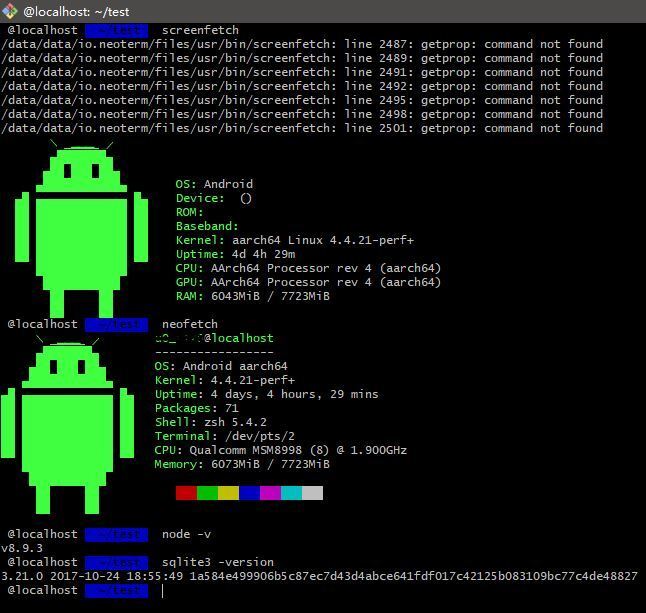如何在Windows10中以不同用户身份运行应用程序
只要您拥有其他帐户的凭据,Windows 就允许您以其他用户帐户的身份从您的帐户运行应用程序。此功能适用于所有版本的 Windows,即 Windows 7、8 和 10。虽然我们在本文中仅介绍 Windows 10,但在其他版本中也可以遵循相同的说明。借助此功能,您不仅可以运行扩展名为 .exe 的应用程序,还可以执行几乎所有您能找到的任何文件扩展名。无论是批处理文件到不同的安装程序,您都可以以不同的用户身份运行它们。
此功能由 Windows 中内置的 RunAs 程序启用。RunAs 程序被广泛用于此目的。这可以通过命令提示符和 Windows 资源管理器访问,因此如果您更喜欢图形用户界面,也有适合您的东西。为了使用这个程序,有一个服务需要在后台运行。RunAs 程序依赖于辅助登录服务,以便能够以不同的用户身份运行各种文件。如果该服务未运行且已停止,您将无法获得预期结果。因此,请通过在 Windows 服务窗口中查找该服务来确保该服务正在运行。
事实证明,有多种方法可以以不同的用户身份运行应用程序。我们将介绍各种不同的方法,因此您可以选择使用任何您认为简单快捷的方法。话虽如此,让我们开始吧。
方法 1:使用 Windows 资源管理器
以不同用户身份运行应用程序的一种方法可以通过Windows 资源管理器来实现。这是执行此操作的最简单方法之一,因为这与启动程序的正常方法一致。就像您在当前帐户上启动程序一样,您可以以相同的方式从不同的用户帐户启动它。唯一的区别是您必须选择不同的选项,而不是双击应用程序或从下拉菜单中选择打开。
现在,在某些情况下,您可能无法在下拉菜单中找到以不同用户身份运行程序所需的选项。这是因为 Windows 本地策略。在这种情况下,您只需在“本地组策略编辑器”窗口中更改策略即可。为此,请按照以下说明进行操作:
- 首先,我们必须确保您可以看到“以不同用户身份运行”选项。为此,按Windows 键 + R打开“运行”对话框。
- 然后,在“运行”对话框中,键入gpedit.msc并按Enter键。
- 这将打开本地组策略编辑器窗口。在那里,导航到以下路径:
计算机配置 > 管理模板 > Windows 组件 > 凭据用户界面
- 然后,在右侧窗格中,双击凭证输入策略所需的可信路径。
- 确保它设置为Not Configured。单击“应用”,然后单击“确定”。
- 完成后,导航到您希望运行的应用程序所在的目录。
- 按住Shift键的同时右键单击应用程序,然后从下拉菜单中选择“以不同用户身份运行”选项。
- 之后,提供其他用户帐户的用户名和密码,然后单击“确定”。这样做将以提供的用户身份运行应用程序。
方法 2:使用命令提示符
使用 RunAs 程序以不同用户身份运行应用程序的另一种方法是通过命令提示符。RunAs 实用程序可以在命令提示符下使用,就像您使用任何其他命令一样。借助于此,您甚至可以创建一个批处理文件,每次运行时都会以不同的用户身份为您运行某个应用程序。为此,请按照以下说明进行操作:
- 首先,打开开始菜单,然后搜索命令提示符将其打开。
- 命令提示符窗口启动后,输入以下命令以不同用户身份运行程序:
runas /user:USERNAME "PathToFile" 用户密码
- 在按下Enter键之前,请确保将USERNAME、PathToFile和UserPassword变量替换为它们各自的值。
- 完成后,按Enter键,程序应以指定用户身份运行。
- 此外,您可以使用上述命令创建一个批处理文件,这样您就不必在每次希望以不同用户身份运行程序时都打开命令提示符并输入命令。
- 为此,创建一个文本文档并将上述命令粘贴到文本文档中。
- 之后,将文档另存为批处理文件,即扩展名为.bat 的文件。
- 现在,每次您希望启动该应用程序时,只需运行这个 .bat 文件,它就会为您完成这项工作。
方法 3:使用开始菜单
最后,您还可以使用臭名昭著的开始菜单以不同的用户身份运行应用程序。但是,为了能够这样做,您必须在“本地组策略编辑器”窗口中编辑策略。完成后,当您右键单击“开始”菜单中的应用程序时,您将能够看到“以不同用户身份运行”选项。为此,请按照以下说明进行操作:
- 首先,通过在开始菜单中搜索打开本地组策略编辑器。
- 打开编辑器后,进入以下路径:
用户配置\管理模板\开始菜单和任务栏
- 在那里,双击右侧窗格中启动策略上的显示“以不同方式运行”命令。
- 将策略设置为已启用,单击应用,然后单击确定。
- 完成之后,继续并重新启动系统以使更改生效。
- PC 启动后,在“开始”菜单中搜索应用程序,然后右键单击它。您应该能够在下拉菜单中看到“以不同用户身份运行”选项。
以上是 如何在Windows10中以不同用户身份运行应用程序 的全部内容, 来源链接: utcz.com/dzbk/939930.html